电脑连投影仪怎么连接?如何将电脑屏幕连接到投影仪上
时间:2024-04-22 17:05:14作者:huige
在办公或者生活中,很多人都会喜欢将电脑的屏幕投屏到投影仪中,这样可以获取更好的观看效果,可是有用户在使用的时候,还不知道电脑连投影仪怎么连接,其实操作方法并不会难,接下来就由笔者给大家详细介绍一下将电脑屏幕连接到投影仪上的详细操作方法吧。
方法一、
1.使用HDMI线连接电脑和投影仪的HDMI接口;

2.在电脑上按下Windows+P打开投影设置,更换为复制;
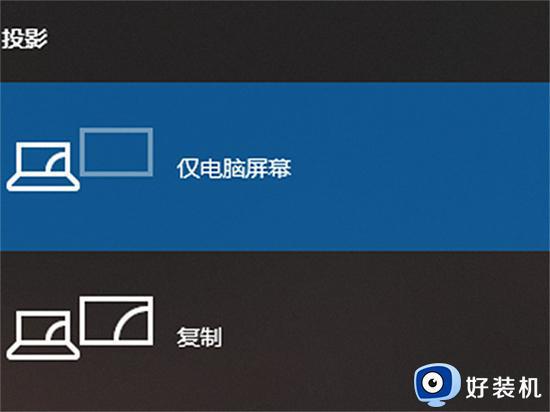
3.打开投影仪的系统设置,将信号源更改为HDMI即可完成同屏连接。
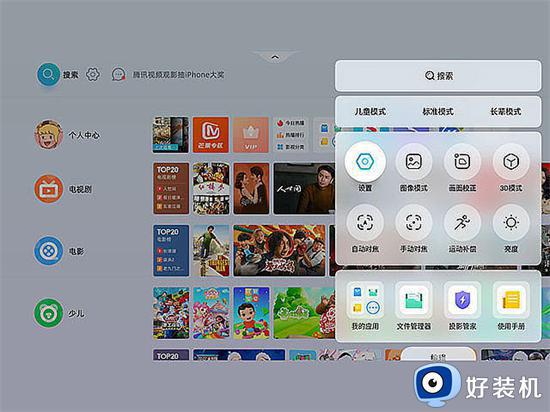
方法二、
1.将电脑和投影仪连接到同一无线网络环境中;
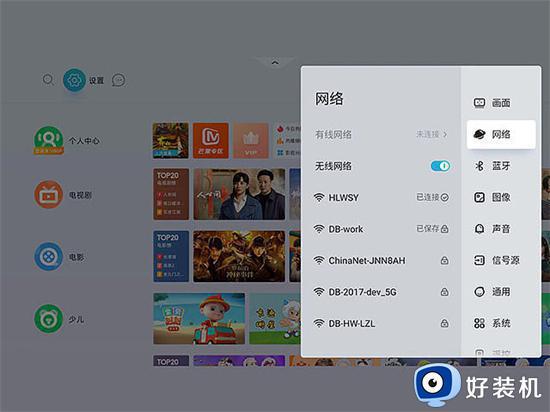
2.在电脑和投影仪上下载安装乐播投屏;
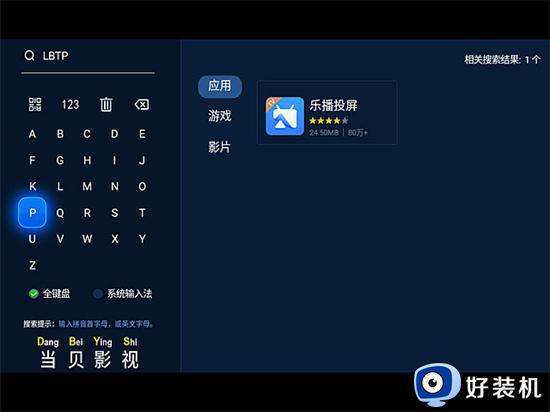
3.打开电脑和投影仪上的乐播投屏;
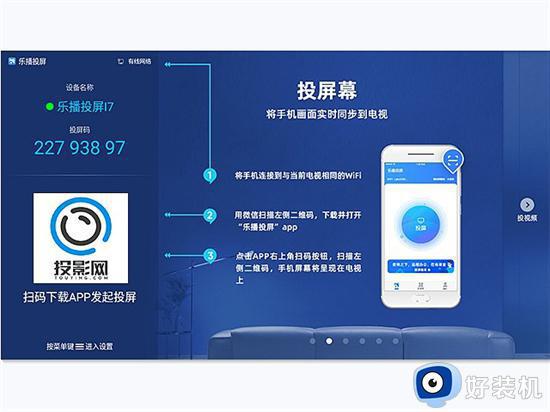
4.在电脑的乐播投屏上选择电脑投电视,搜索投影仪完成连接即可。
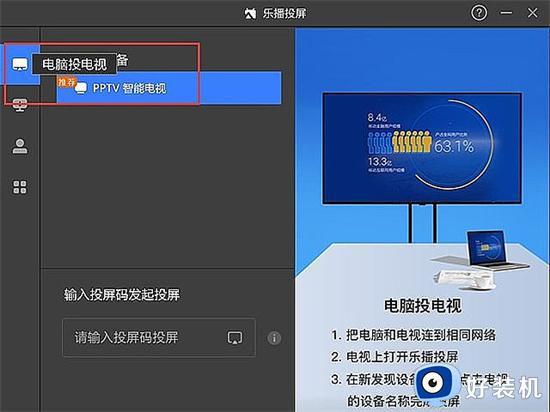
方法三、
1.使用连接线将同屏器的发射器连接到电脑上;

2.使用连接线将同屏器的接收器连接到投影仪上;

3.打开投影仪设置界面,将信号源更改为HDMI;

4.按下发射器上的按键连接接收器实现电脑投屏投影仪。

以上给大家介绍的就是如何将电脑屏幕连接到投影仪上的详细内容,大家如果有需要的话,可以参考上述方法步骤来进行连接,希望可以帮助到大家。















